Skyrim Sonsuz Yükleme Ekranı Sorunu Nasıl Düzeltilir?

Skyrim'in sinir bozucu sonsuz yükleme ekranı sorununu çözerek daha sorunsuz ve kesintisiz bir oyun deneyimi sağlamanın etkili yöntemlerini öğrenin.

Görev Zamanlayıcı, bilgisayarınızdaki görevleri otomatikleştirmenize olanak tanıyan yerleşik bir Windows yardımcı programıdır. Görevleri belirli bir saatte, tarihte veya aralıkta çalışacak şekilde planlayabilir. Örneğin, bilgisayarınızın bir yedeğini her gece çalışacak şekilde zamanlamak veya bir virüs taramasının her hafta çalışmasını zamanlamak için Görev Zamanlayıcı'yı kullanabilirsiniz.
Güçlü bir araçtır ancak aynı zamanda karmaşık da olabilir. Bazen kullanıcılar Görev Zamanlayıcı'yı kullanırken hatalarla karşılaşabilirler. Yaygın hatalardan biri görev zamanlayıcı hatası 0xe0434352'dir. Bu hata, eksik veya bozuk dosyalar, yanlış izinler veya .NET Framework ile ilgili sorunlar gibi çeşitli faktörlerden kaynaklanabilir.
Bu kapsamlı kılavuzda, bu hatanın kökenlerini, ortak tetikleyicilerini ve en önemlisi, etkili bir şekilde nasıl çözülebileceğini inceleyeceğiz. O halde daha fazla uzatmadan başlayalım.
Görev Zamanlayıcı Hatasını Anlama 0xe0434352
Çözümlere dalmadan önce Görev Zamanlayıcı Hatası 0xe0434352'yi anlamak çok önemlidir. Genellikle 0xe0434352 veya CLR20r3 İstisna kodu olarak görülen bu hata kodu, genellikle .NET Framework ile sıklıkla ilişkilendirilen bir Windows hizmeti veya uygulamasındaki bir sorunu belirtir. Bu hata, bir görevin veya programın yönetilemez bir sorunla karşılaştığını ve beklenmeyen kapanmaya yol açtığını gösterir.
Aşağıdakiler de dahil olmak üzere Görev Zamanlayıcı hata kodu 0xe0434352'ye neden olabilecek birkaç şey vardır:
Görev Zamanlayıcı 0xe0434352 hatasının çözümü sıklıkla uygulamanın yönetici haklarıyla çalıştırılmasını içerir . Bazı durumlarda hata, uygulamanın belirli sistem kaynaklarına erişiminin reddedilmesi nedeniyle oluşur. Yönetici olarak çalıştırarak uygulamanın bu kaynaklara herhangi bir engel olmadan erişebilmesini sağlarsınız.


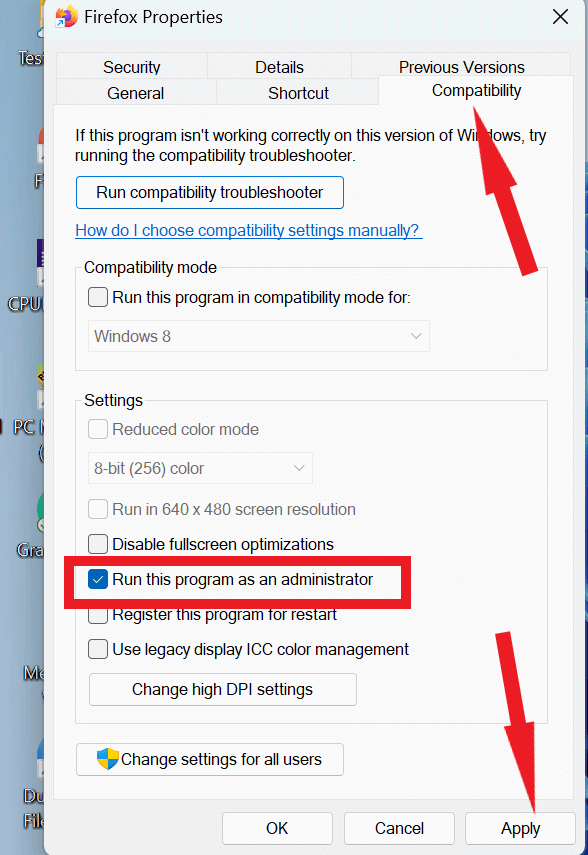
İstisna kodu 0xe0434352 hatası bazen eski Windows bileşenleriyle ilgili sorunlar nedeniyle ortaya çıkabilir. Bu sorunu çözmek için Windows'unuzu her zaman güncel tutmanız önemlidir.


Ayrıca Okuyun: Windows 10 Nasıl Kontrol Edilir ve Güncellenir
Sisteminiz geleneksel bir sabit disk sürücüsü kullanıyorsa hata, hatalı sürücü sektörlerinden kaynaklanıyor olabilir. Bu sorunu tespit etmek ve çözmek için, bu bozuk sektörlerdeki sorunları tespit edebilecek bir CHKDSK taraması çalıştırmayı düşünün.


Ayrıca Okuyun: Windows 10'da 'CHKDSK Salt Okunur Modda Devam Edemiyor' Hatası Nasıl Düzeltilir?
Görev Zamanlayıcı 0xe0434352 hatasının bir başka olası nedeni de bozuk sistem dosyaları olabilir. SFC (Sistem Dosyası Denetleyicisi) ve DISM (Dağıtım Görüntüsü Hizmeti ve Yönetim Aracı) taramalarını çalıştırmak, bu dosyaların hem tanımlanmasına hem de onarılmasına yardımcı olabilir. DISM ile Windows görüntü geri yüklemesi mümkündür, ancak sistem dosyası düzeltmesi SFC'nin odak noktasıdır.
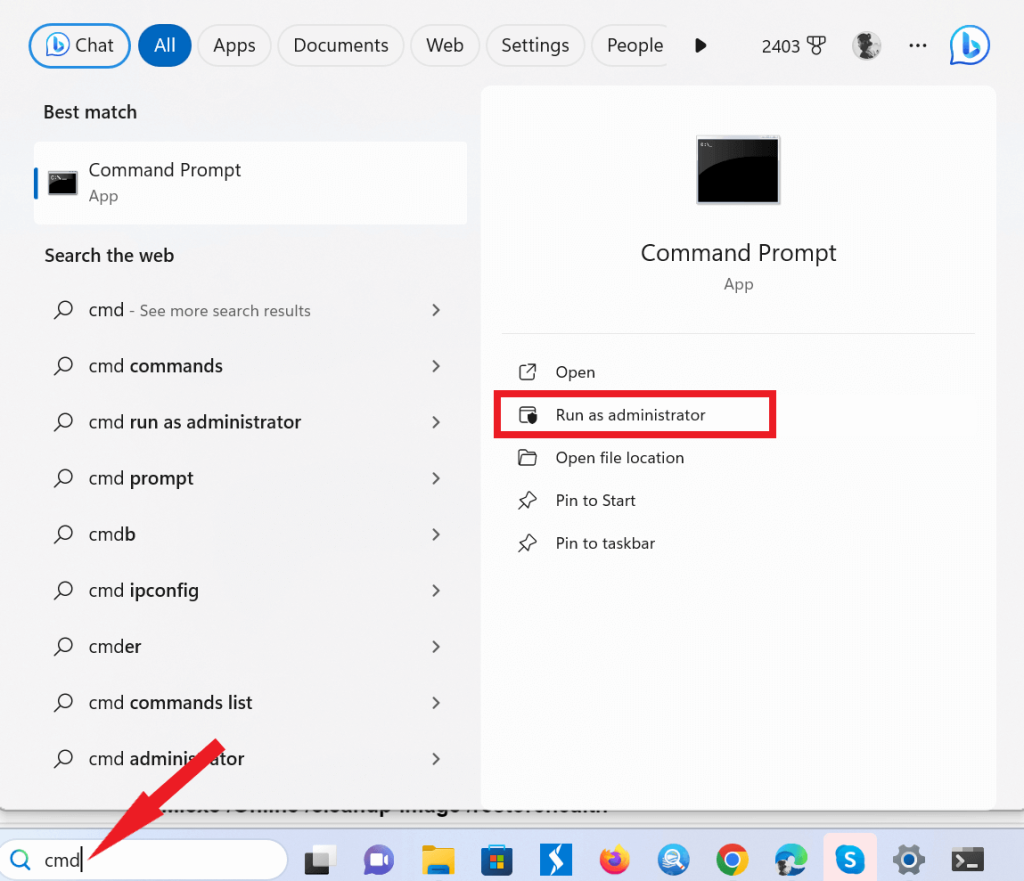

DISM.exe /Online /cleanup-image /scanhealth
DISM.exe /Online /cleanup-image /startcomponentcleanup
DISM.exe /Online /cleanup-image /restorehealth

Ayrıca Okuyun: SFC Taraması Windows 10'da Çalışmayı Durduruyor mu? İşte Düzeltme!
Bu hatanın başka bir potansiyel tetikleyicisi de .NET Framework'teki sorunlar, özellikle de 4.5.2, 4.6 ve 4.6.1 gibi sürümler olabilir. Microsoft, özellikle bu sorunları çözmek için bir .NET Framework Onarım Aracı oluşturmuştur. Bu araç, .NET Framework'ün otomatik olarak taranmasını ve onarılmasını gerçekleştirmek için indirilebilir ve çalıştırılabilir .



0xe0434352 hata kodu bazen belirli uygulamaları eski .NET Framework sürümlerinde çalıştırırken ortaya çıkabilir. Uyumluluk sorunları, genellikle uygulamanın kendisi tarafından belirtilen, önerilen en son .NET Framework sürümü yüklenerek çözülebilir. İndirebileceğiniz en güncel sürümü Microsoft web sitesinde bulabilirsiniz.

Kurulumu tamamladıktan sonra bilgisayarınızı yeniden başlatın. Sorunun çözülüp çözülmediğini kontrol etmek için programı çalıştırmayı deneyin.
İstisna kodu 0xe0434352 veya CLR20r3 hatasıyla karşılaşıyorsanız uygulamanın doğru şekilde yüklenmemiş olması mümkündür. Bu yaklaşımın belirli bir uygulamaya özgü sorunları çözmede oldukça başarılı olduğu görülmüştür.


Uygulamanın en son sürümünü güvenilir bir kaynaktan veya resmi web sitesinden edinin.
Bazen Görev Zamanlayıcı 0xe0434352 hatası, ekran bağdaştırıcısının sürücüsündeki farklılıklara bağlanır. Bu sorunun temel nedeni genellikle güncel olmayan bir ekran sürücüsüne sahip olmaktan kaynaklanır. Bu sorun yalnızca ekran sürücülerini güncelleyerek çözülebilir.



Güvenliği garanti etmek ve uyumluluk sorunlarını çözmek için bilgisayarınızın sürücülerini düzenli olarak güncellemek önemlidir. Eğer benim gibiyseniz, güvenilir bir sürücü güncelleme programının oldukça faydalı olduğunu keşfedebilirsiniz. Bu bağlamda Gelişmiş Sürücü Güncelleyiciyi tüm kalbimle destekliyorum . Systweak Software tarafından oluşturulan ve tasarlanan sektör lideri bir sürücü güncelleyici olduğundan bu programa güvenle güvenebilirsiniz.

Gelişmiş Sürücü Güncelleyiciyi İndirin
Sürücülerinizi şu şekilde güncelleyebilirsiniz –
Adım 1: Gelişmiş Sürücü Güncelleyiciyi indirip yükleyin .
Adım 2: Başarılı kurulumdan sonra yazılımı açın.
Adım 3: ADU kopyanızı, ödeme sonrasında kaydetmek için size verilen anahtarı kullanarak kaydedin.
Adım 4: Şimdi Taramayı Başlat düğmesine tıklayın .

Adım 5: Tüm sürücü sorunlarınızı düzeltmek için Tümünü Güncelle düğmesine tıklayın.

Değişiklikleri uygulamak için bilgisayarınızı yeniden başlatın.
Ayrıca, uygulamanın kontrol panelindeki "Ayarlar" seçeneğinden erişilebilen "Tarama Programı" modülüyle, PC sürücülerinizi güncellemek için kişiselleştirilmiş bir program oluşturabilirsiniz . Süreci özel ihtiyaçlarınıza göre özelleştirmenize olanak tanıyan, sürücü taramalarınıza ince ayar yapmak için çok çeşitli seçenekler bulacaksınız. Kendin için gör -

Ayrıca Okuyun: Windows 10'da Sürücüleri Güncellemenin Sekiz Yolu: PC Sürücüleri Kılavuzu
Görev Zamanlayıcı Hatası 0xe0434352 sinir bozucu bir engel olabilir, ancak bu kılavuzda sağlanan bilgi ve çözümlerle donanmış olduğunuzdan, bu sorunla doğrudan başa çıkmak için iyi donanıma sahipsiniz. Güvenli ve optimize edilmiş bir sistemi sürdürmeyi, sürücülerinizi düzenli olarak güncellemeyi ve şüpheli üçüncü taraf uygulamalarına karşı dikkatli olmayı unutmayın. Bu adımları izleyerek ve dikkatli kalarak, Windows 10/11 Görev Zamanlayıcınızın sorunsuz ve verimli bir şekilde çalışmasını sağlayabilir, uzun vadede zamandan ve güçlükten tasarruf edebilirsiniz.
Bizi sosyal medyada takip edin – Facebook , Instagram ve YouTube .
Skyrim'in sinir bozucu sonsuz yükleme ekranı sorununu çözerek daha sorunsuz ve kesintisiz bir oyun deneyimi sağlamanın etkili yöntemlerini öğrenin.
HID şikayetli dokunmatik ekranımla aniden çalışamaz hale geldim. Bilgisayarıma neyin çarptığı konusunda hiçbir fikrim yok. Eğer bu sizseniz işte bazı düzeltmeler.
Ülkenizde akış için mevcut olmasa bile Aquaman'i nasıl yayınlayabileceğinizi bilmek ister misiniz? Okumaya devam edin ve yazının sonunda Aquaman'in keyfini çıkarabileceksiniz.
Bir web sayfasını kolayca PDF olarak nasıl kaydedeceğinizi öğrenin ve web içeriğini çevrimdışı erişim ve paylaşım için taşınabilir PDF dosyalarına dönüştürmek için çeşitli yöntem ve araçları keşfedin.
Bu blog, kullanıcıların Logitech Klavyenin özelliklerinden tam olarak yararlanabilmelerini sağlamak için Logitech G510 sürücüsünü indirmelerine, yüklemelerine ve güncellemelerine yardımcı olacaktır.
Rainbow Six Siege'de gecikme sorunlarının üstesinden gelmek için sorun giderme adımlarını ve kanıtlanmış yöntemleri keşfederek daha sorunsuz ve daha keyifli bir oyun deneyimi sağlayın
PDF dosyanızı bir metin dosyasına ne dönüştürebilirsiniz? Endişelenmeyin, bu kılavuzda PDF'yi metin dosyasına dönüştürmenin en basit yöntemlerinden ikisini bulacaksınız.
Grup İlkesi Düzenleyicisi, gpedit.msc bulunamadı hatası nedeniyle bilgisayarınızda çalışmayabilir. İşte bunu nasıl düzelteceğiniz!
Google Cihazımı Bul çalışmıyor mu? Endişelenmeyin, blog size Google Cihazımı Bul sorunlarını gidermek ve çözmek için kapsamlı bir kılavuz sağlayacaktır.
Kesintisiz, kesintisiz bir Discord deneyimi sağlayan, Mac sistemlerine özel adım adım çözümleri keşfedin.
Yaygın sorunların üstesinden gelmek ve Netflix yayınınızın sorunsuz bir şekilde Roku'ya geri dönmesini sağlamak için sorun giderme adımlarını keşfedin.
Kapsamlı kılavuzumuzla iPhone'unuzun depolama kapasitesini nasıl verimli bir şekilde genişleteceğinizi öğrenin. Değerli anılarınız ve önemli verileriniz için bir daha asla yer kalmamasını sağlayacak pratik adımları ve seçenekleri keşfedin.
Facebook'ta sizi takip eden tüm uygulamaları nasıl göreceğinizi biliyor musunuz? Peki bunları nasıl engelleyeceğiniz hakkında bir fikriniz var mı? Verilerinizi Facebook tarafından takip edilen uygulamalardan nasıl koruyacağınızı öğrenmek için okumaya devam edin.
Bu blog, okuyucuların Windows 11/10 için Canon MF237W Sürücüsünü uzmanların önerdiği adımlarla indirmelerine ve güncellemelerine yardımcı olacaktır.
Bu blog, okuyucuların AI modelini kullanmak istememeleri durumunda Windows'taki Copilot özelliğini devre dışı bırakmalarına yardımcı olacaktır.
Yeni bir harici sürücü mü satın alıyorsunuz? Biraz paradan tasarruf edin ve eski sabit diskinizi harici bir sabit diske dönüştürün. Yeni HDD'nizin dönüşümü ve muhafaza türleri hakkında daha fazla bilgi edinmek için okuyun.
Bu blog, Windows'ta Chrome'da "Proxy Sunucusunda Bir Sorun Var" Hatasıyla karşılaşan okuyuculara yardımcı olacaktır.
Kaspersky Password Manager, Windows 11/10 PC'nizde düzgün çalışmıyor. Sebebi ne olursa olsun, sorunu çözmenin en iyi yollarından bazıları burada.
Bu blog, okuyucuların ASUS Dokunmatik Yüzeyin Windows'ta Çalışmaması sorununu uzmanların önerdiği hızlı ve kolay adımlarla çözmelerine yardımcı olacaktır.
Çok denemenize rağmen kopyala yapıştır işlevi WhatsApp web'de çalışmıyor gibi görünüyorsa, bu düzeltmeleri deneyin; sorunu kısa sürede çözebilmelisiniz.
Kuruluş verilerinizi belirli bir uygulamaya yapıştıramıyorsanız, sorunlu dosyayı kaydedin ve verilerinizi yeniden yapıştırmayı deneyin.
Microsoft Rewards ile Windows, Xbox ve Mobile platformlarında nasıl en fazla puan kazanabileceğinizi öğrenin. Hemen başlayın!
Windows 10
Skyrim'in sinir bozucu sonsuz yükleme ekranı sorununu çözerek daha sorunsuz ve kesintisiz bir oyun deneyimi sağlamanın etkili yöntemlerini öğrenin.
HID şikayetli dokunmatik ekranımla aniden çalışamaz hale geldim. Bilgisayarıma neyin çarptığı konusunda hiçbir fikrim yok. Eğer bu sizseniz işte bazı düzeltmeler.
PC'de canlı web seminerlerini kaydetmenin yararlı yollarını öğrenmek için bu kılavuzun tamamını okuyun. Windows 10, 8, 7 için en iyi web semineri kayıt yazılımını, üst ekran kaydediciyi ve video yakalama araçlarını paylaştık.
iPhone'unuzu bilgisayara bağladıktan sonra karşınıza çıkan açılır pencerede yanlışlıkla güven butonuna tıkladınız mı? Bu bilgisayara güvenmemek istiyor musunuz? Ardından, daha önce iPhone'unuza bağladığınız bilgisayarların güvenini nasıl kaldıracağınızı öğrenmek için makaleyi okuyun.
Ülkenizde akış için mevcut olmasa bile Aquaman'i nasıl yayınlayabileceğinizi bilmek ister misiniz? Okumaya devam edin ve yazının sonunda Aquaman'in keyfini çıkarabileceksiniz.
Bir web sayfasını kolayca PDF olarak nasıl kaydedeceğinizi öğrenin ve web içeriğini çevrimdışı erişim ve paylaşım için taşınabilir PDF dosyalarına dönüştürmek için çeşitli yöntem ve araçları keşfedin.
PDF belgelerinize not ekleyin - Bu kapsamlı kılavuz, bir PDF belgesine farklı yöntemlerle not eklemenize yardımcı olacaktır.























